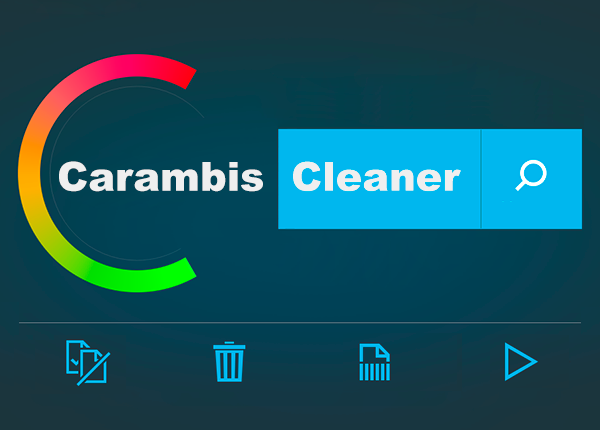
Почему стоит использовать комплексную программу Cleaner от известного разработчика Carambis для очистки компьютера от хлама, ее возможности и применение. |
Многие пользователи ПК знают, что во время работы на его дисках скапливается множество временных файлов, который также называют хламом или мусором. Эта проблема особенно усугубилась в последнее время из-за использования SSD недостаточно большого объема, а также сильно выросшего размера программ и игр, для которых часто перестало хватать места.
Однако, далеко не каждый, даже опытный пользователь, знает где они находятся и как их можно безопасно удалить. Ведь что-то удалять можно и даже нужно, а после удаления иных, казалось бы ненужных и бесполезных файлов, просто занимающих место на диске, могут возникнуть различные сбои и ошибки в работе операционной системы, программ и игр. При чем некоторые из них, могут проявится не сразу, а спустя время, когда какой-то программе понадобится отсутствующий на диске файл.
Но, даже если вы гуру в компьютерных системах и точно знаете что, где и как нужно чистить, то большое количество размещений временных файлов, часть из которых нужно удалять вручную, а часть специальными средствами системы, делает этот процесс утомительным. И это уже не говоря о том, что вам нужно не забывать периодически чистить диски, знать и держать в уме какие файлы удалять не нужно, делая для них исключения. Все эти проблемы поможет решить программа для комплексной очистки компьютера от хлама Carambis Cleaner.
Основные возможности
Данная утилита выполняет три главных задачи, присущих подобному ПО:
- Очистка системы – временные файлы в разных папках на дисках, различные системные кэши, корзина (опционально), файл гибернации, дампы памяти, журналы ошибок и другое на выбор пользователя.
- Очистка реестра – данные о несуществующих приложениях и остатки некорректно удаленных программ, неверные расширения файлов и пустые ключи, ненужные файлы библиотек и прочие лишние данные.
- Очистка браузеров – кэш, файлы Cookie, данные для автозаполнения полей форм и пароли (рекомендуется при использовании менеджера паролей).
Таким образом на дисках освобождается место для работы системы (особенно важно для SSD) и программного обеспечения, уменьшение размера реестра и устранение ошибок в нем повышает быстродействие, а очистка кэша браузеров и DNS исправляет проблемы и повышает безопасность работы в интернете.
Дополнительные функции
Это выгодно отличает утилиту Cleaner от Carambis на фоне более простых решений, так как позволяет выполнять ряд важных действий, позволяющих освободить еще больше места и навести порядок в системе, улучшив ее отзывчивость:
- удаление ненужных программ, которые вы давно не используете, позволяет свежим взглядом взглянуть на все, что установлено в вашей системе и лежит мертвым грузом
- поиск и удаление дубликатов одинаковых файлов, которые часто бывают у пользователей в разных папках и дисковых разделах, даже если они имеют разные названия и даты создания
- удаление любых файлов и папок заданных пользователем, это то что известно только вам, куда вы сваливаете и распаковываете временные файлы, либо папки в которых какие-то программы постоянно создают кэш
- настройка автозагрузки программ напрямую не связано с очисткой от временных файлов, но позволяет оптимизировать и повысить отзывчивость системы за счет отключения ненужных модулей, а также убрать определенные значки из трея
Все это крайне востребованные опции, которые стоит использовать периодически по мере необходимости. В дополнение к очистке диска можно освободить место в оперативной памяти и избавится от назойливых всплывающих уведомлений.
Пример использования
При запуске Carambis Cleaner предлагает просканировать диски, кэш браузера и реестр на наличие мусорных данных, которые можно безопасно удалить. Ее интерфейс не перегружен лишними опциями, что делает утилиту простой для освоения новичками.
В результате анализа вы увидите сколько хлама было обнаружено и сколько места вы сможете высвободить. Интересно, что утилита находит возможность очистить дополнительное место даже после использования других аналогичных программ.
В подборной сводке вы можете посмотреть что именно предлагается вычистить и при желании снять галочки с определенных разделов или файлов.
Затем можно пройтись по установленным в системе программам, просто и быстро удалить то, что вы давно не используете.
Ну и рекомендуем обязательно заглянуть в автозагрузку, где можно легко отключить и затем при необходимости включить определенные модули.
В общем, это крайне полезная утилита – она обладает легким и удобным интерфейсом, позволяет быстро освободить место на дисках и устранять проблемы в системе. Скачать программу можно на официальном сайте, где также есть крайне полезная подробная инструкция по использованию всех функций: carambis.ru
 Железные друзья Сайт о компьютерах и мобильных устройствах
Железные друзья Сайт о компьютерах и мобильных устройствах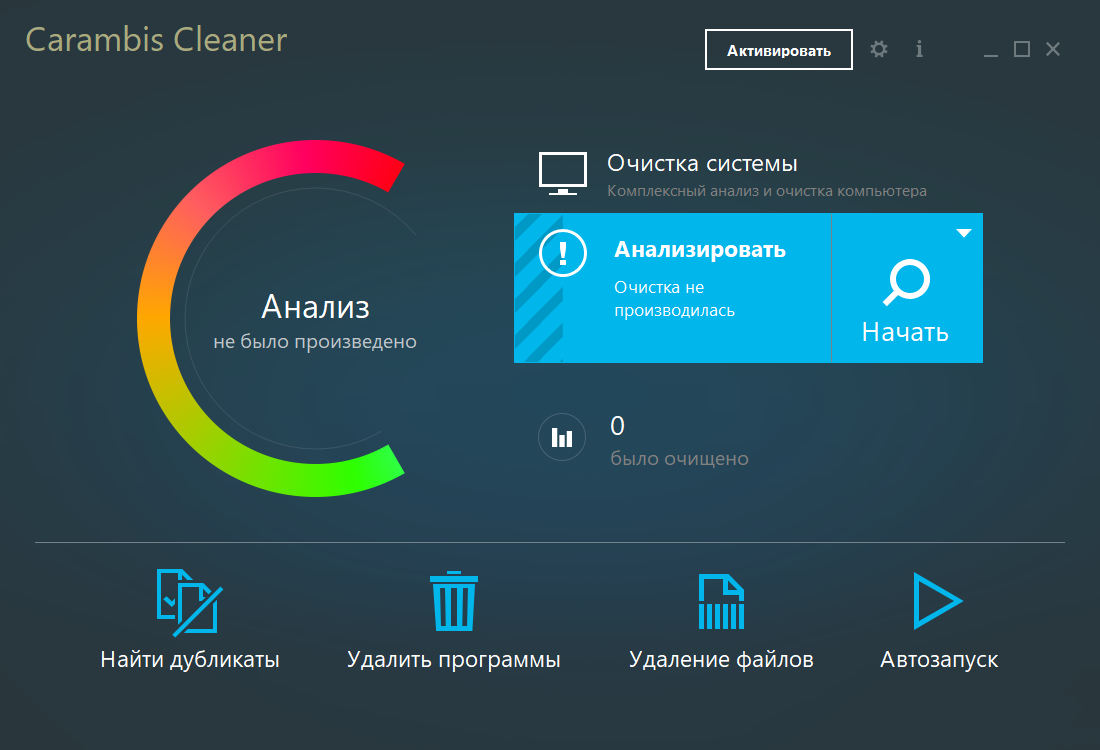
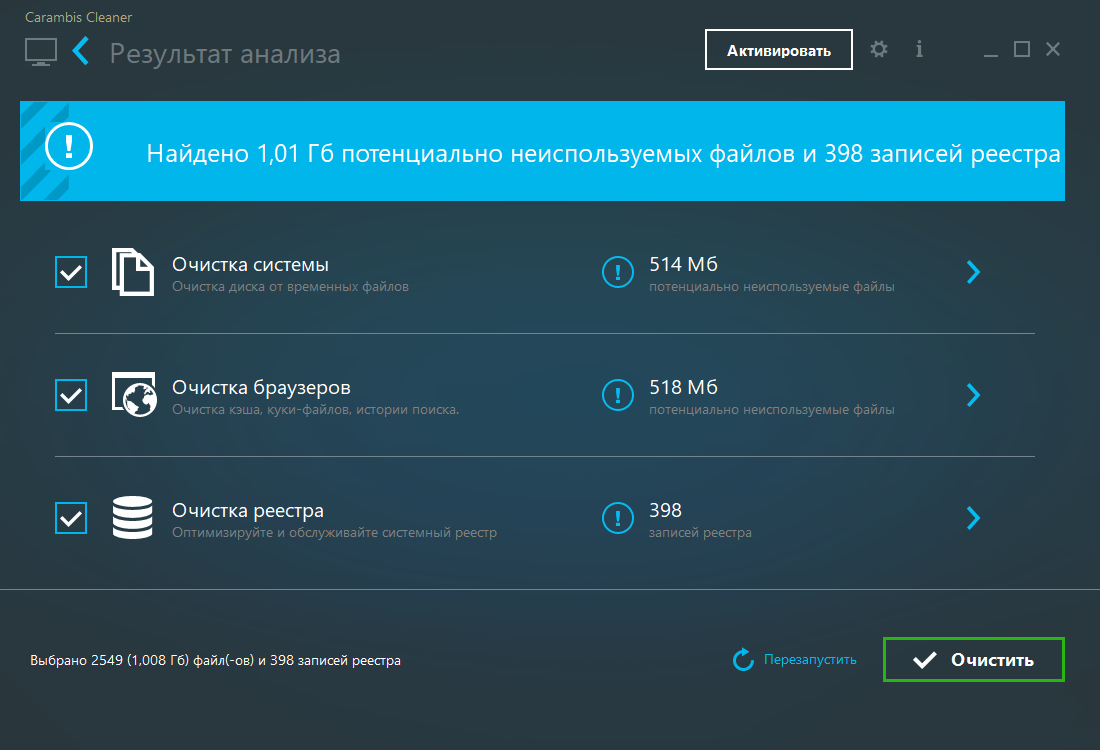
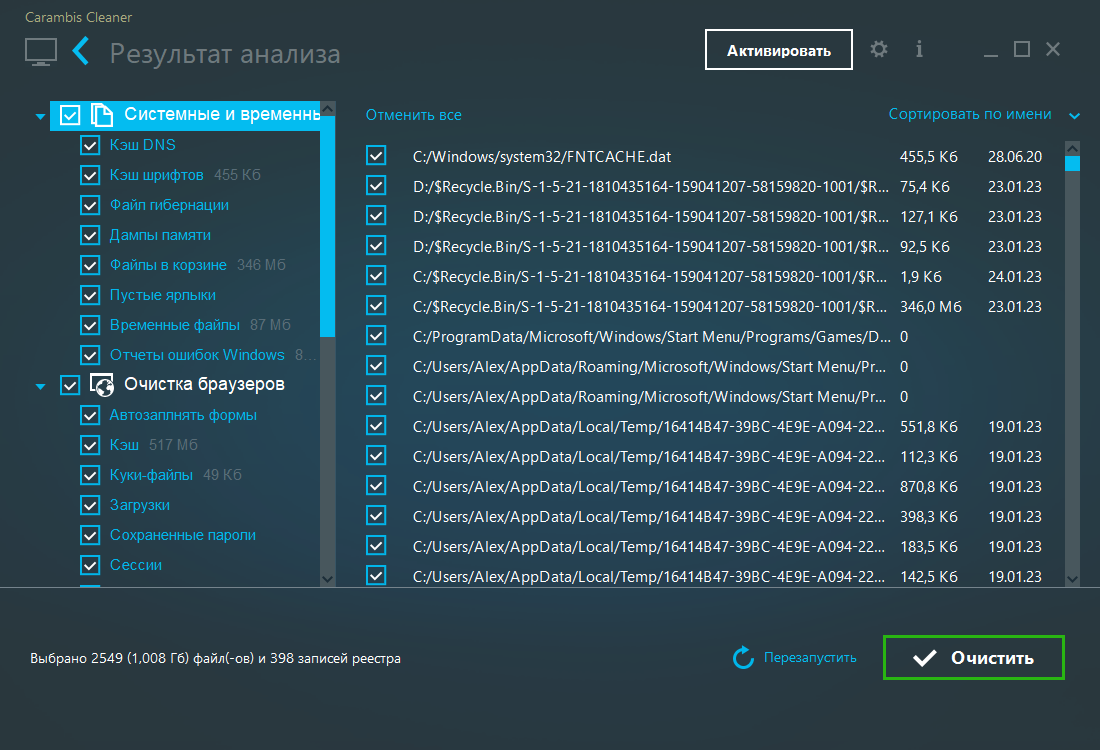
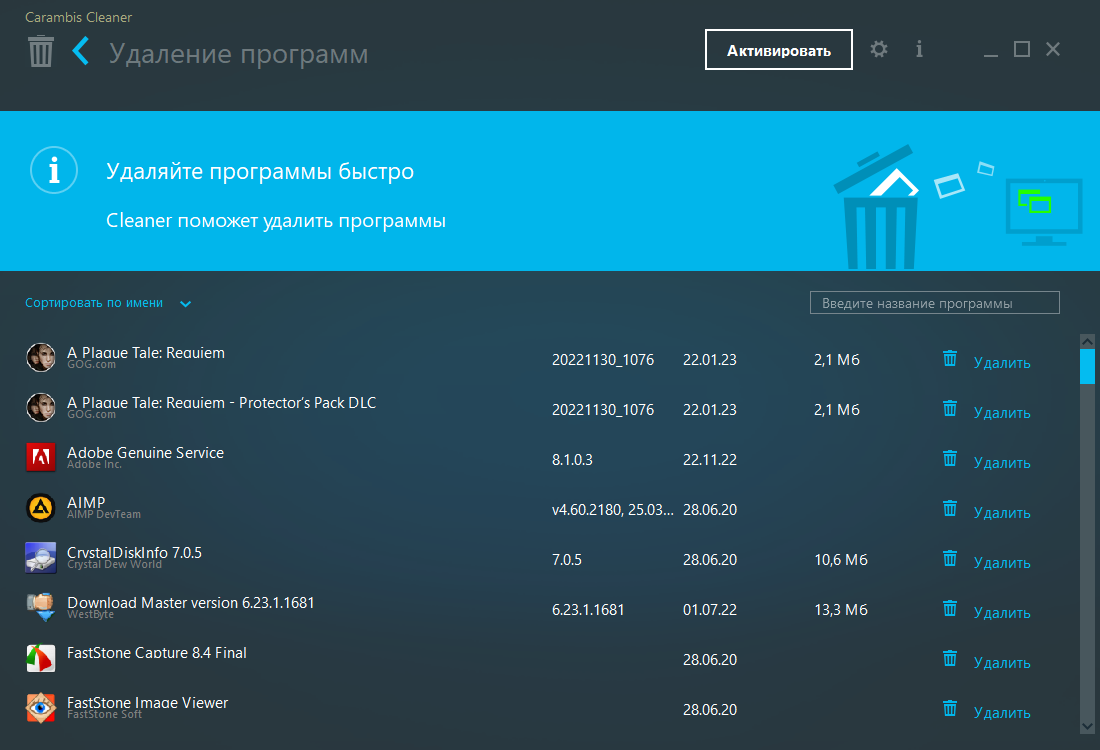
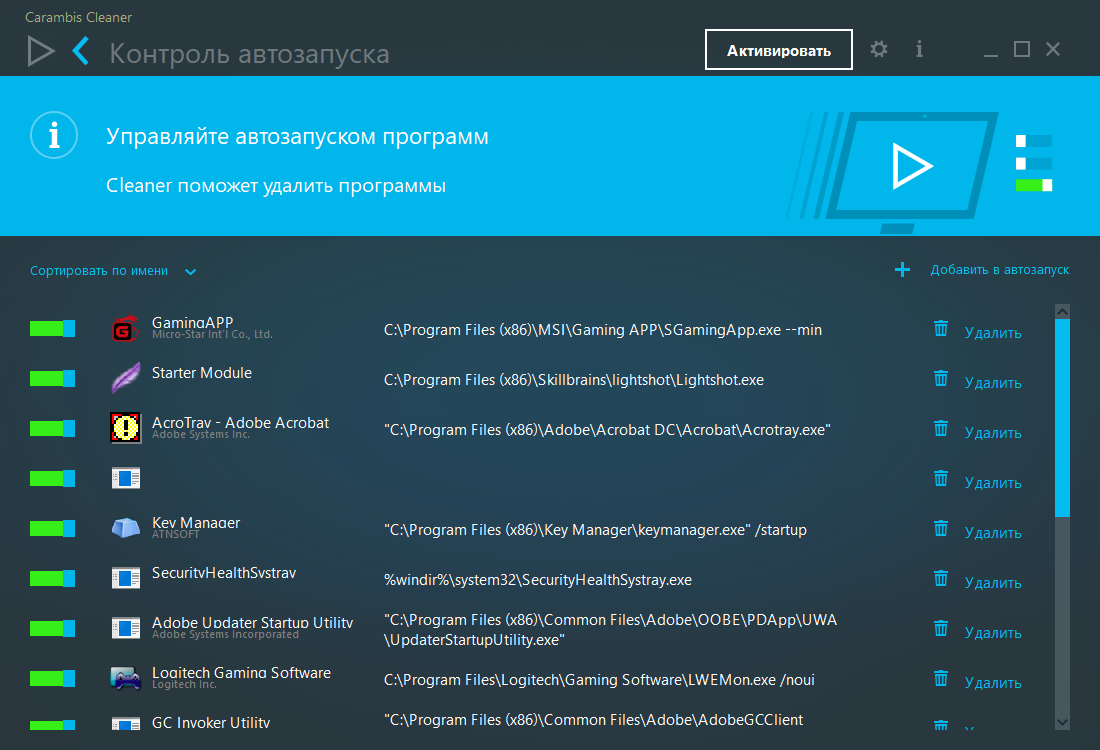


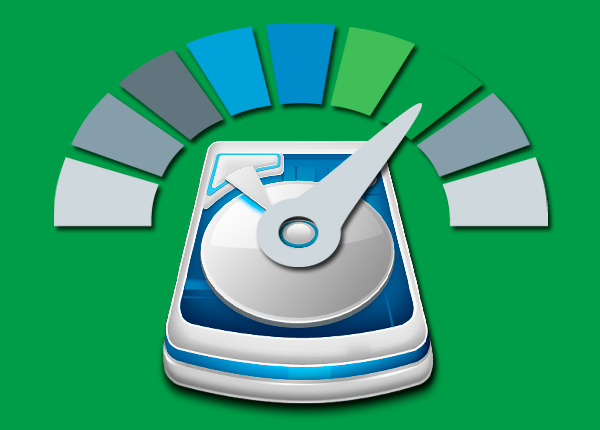

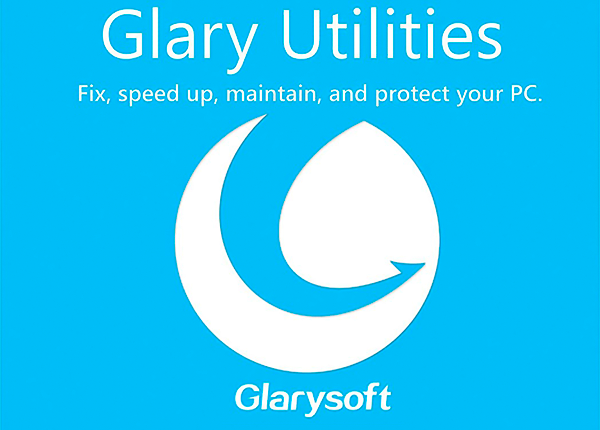

Алексей, какую Вы используете программу для чистки ПК?
Привык в свое время к CCleaner, но сейчас использую редко. В основном ничем не чищу, держу кэш на SSD, все равно он все время создаётся по новой. Единственное что иногда чищу храм от обновлений винды, папку Temp, вручную удаляю сохранения и кеш игр. Когда места на SSD остаётся мало для установки новой большой игры
Мне нужно было установить Фотошоп. Пришлось установить Adobe Creative Cloud. Хотел всё как положено — лицензию купить. Теперь не могу удалить Adobe Creative Cloud. Ни с помощью CCleaner, ни с помощью Glary. Как удалить?
Попробуйте с помощью официального деинсталлятора с сайта разработчика:
https://helpx.adobe.com/ru/creative-cloud/help/uninstall-creative-cloud-desktop-app.html